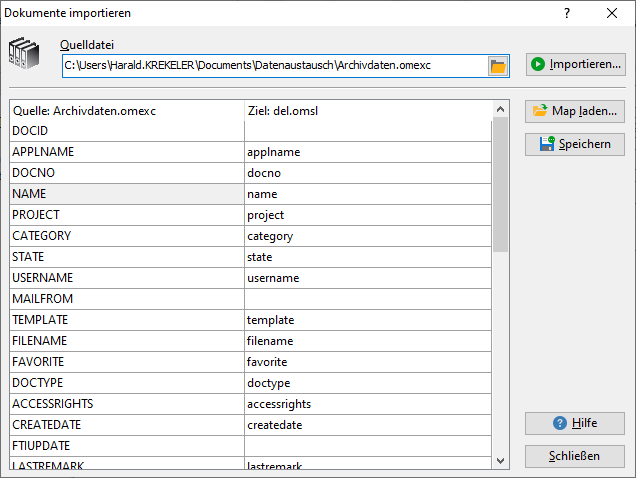Import von Dokumentdatensätzen, Kontakten oder Aufgaben aus verschiedenen Datenquellen.
Mögliche Quellformate:
•Fremddateien im Access- und CSV-Format.
•Datenbanken von Office Manager DMS, Gonz@les Web-Runner 6.0 (.gwr), ELOoffice und Rack2-Filer Smart.
•Austauschdateien (.omexc, .adb), die zuvor mit dem Datenbankexport erstellt wurden.
•ACT! Customer-Relationship-Management
•Microsoft Outlook
Austauschdateien mit der Endung .omexc sowie ELO-Archive und Rack2-Filer beinhalten neben den Datensätzen auch die Dokumentdateien. Bei allen anderen Formaten werden nur Datenbankinhalte eingelesen.
Anleitung für Dokumente und Kontakte
1.Wechseln Sie zu der Tabellenansicht Dokumente oder Kontakte, in der Enterprise-Edition auch zu den archivierten Dokumenten. Dies legt fest, ob Sie in das Dokumentenarchiv oder in die CRM-Kontaktdatenbank importieren möchten.
2.Wählen Sie bitte den Menübefehl Datei | Datenbank | Datenaustausch | Importieren:
Klicken Sie im Bild auf die Komponenten, zu der Sie weitere Hilfe wünschen.
3.Klicken Sie auf im Eingabefeld Quelldatei und wählen Sie die Datei, aus der Sie importieren möchten. Wenn die Quelldatei mehrere Datenbanktabelle beinhalten, müssen Sie anschließend die gewünschte Tabelle angeben.
4.Bei einigen Datenquellen können Sie jetzt die Felder zuordnen: Wählen Sie in der rechten Spalte Ziel die entsprechenden Felder aus der Liste, um sie den Datenfeldern der Quelle zuzuordnen. Bereits zugeordnete werden in der Liste durchgestrichen. Die Auswahl mehrerer Quellfelder ist nur bei Zielfeldern mit mehrzeiligem Text sinnvoll.
5.Klicken Sie auf Importieren.
6.Beim Dokumentenimport aus .omexc-Dateien öffnet sich der Eigenschaftendialog.
Hinweise
Diese Funktion ist in GoBD-Archiven gesperrt.
Wurde beim Archivimport der Dokumenttyp (Feld applname) nicht importiert, dann wird versucht eine passende Anwendung zuzuordnen.
Programmeigene Datenbanken
Falls Sie eine Archiv- oder Kontaktdatenbank in ein anderes Datenbankformat konvertieren möchten, dann verwenden Sie besser die Funktion Datei | Neues Archiv.
CSV-Dateien
Textdateien im "Comma-separated values"-Format werden direkt verarbeitet, wenn die Felder mit einem Komma getrennt sind oder das Trennzeichen automatisch erkannt wird. Andere Trennzeichen können Sie mit Hilfe der Datei "Schema.ini" definieren, siehe hierzu im MSDN.
Access-Datenbanken
Der Import erfolgt mithilfe der Windows-Datenbankschnittstellen und ist nur möglich, wenn die entsprechenden Treiber vorhanden sind. Installieren Sie die 32 Bit-Edition von Office Manager DMS, falls ein Zugriff mit der 64 Bit-Edition nicht möglich ist.
Anleitung für Aufgaben
Sie können die Aufgaben aus MS Outlook in den Kalender von Office Manager DMS importieren:
1.Wechseln Sie mit Ansicht | Anzeigen | Aufgaben zur Aufgabenansicht.
2.Wählen Sie den Menübefehl Datei | Datenbank | Datenaustausch | Importieren.
3.Wenn Sie die Rückfrage mit Ja beantworten, werden alle Aufgaben aus Ihrem Outlook importiert.
Beachten Sie bitte, dass dies keine Synchronisierung, sondern ein Datenimport ist. Ein mehrfacher Import derselben Daten führt dazu, dass dieselben Aufgaben auch mehrmals vorhanden sind.
Letzte Änderung dieses Hilfekapitels am